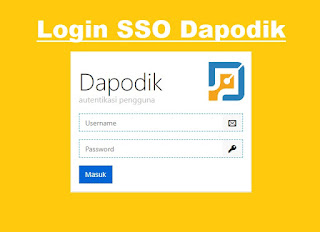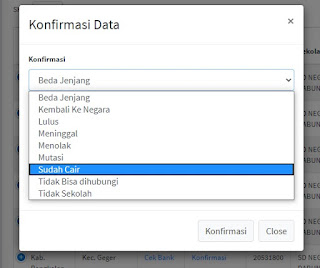Cara Login dan Konfirmasi Data SIPINTAR Enterprise
Cara Login dan Konfirmasi Data SIPINTAR Enterprise - Rekan-rekan semua kali ini admin akan membagikan informasi mengenai Cara Konfirmasi PIP di SIPINTAR Enterprise, sebelumnya admin sudah memposting mengenai Cara Login SIPINTAR Enterprise
Jadi bagi anda yg ingin melohat postingan Pengenai Penjelasan Apa Itu SIPINTAR silahkan lihat postingan saya sebelumnya ya.
Untuk Konfirmasi PIP di SIPINTAR tidak terlalu sulit, anda cukup baca artikel ino dari awal sampai akhir agar anda tidak salah bertindak. Dan bacalah samapai anda paham setelah anda paham baru silahkan anda praktekkaan untuk Konfirmasi PIP di Aplikasi SIPINTAR.
Berikut ini Cara Login SIPINTAR Enterprise :
Perlu diketahui jika sebelumnya anda mengaksesnya atau login pada laman PIP setiap sekolah di bawah ini maka harus menggunakan alamat yg berbeda beda pada link berikut ini :
SD Mengakses PIPSD = http://pipsd.kemdikbud.go.id
SMP Mengakses PIPSMP = http://pipsmp.kemdikbud.go.id
SMA Mengakses PIPSMA = http://pipsma.kemdikbud.go.id
SMK Mengakses PIP SMK = http://pipsmk.kemdikbud.go.id
Nah sudah tau kan perbedaannya, maka dengan adanya sipintar enterprise ini baik pihak kemdikbud, pengelola, Dinas Provinsi, Dinas Kabupaten/Kota dan Sekolah dapat mengaksesnya dengan mudah dalam 1 pintu saja yaitu pada link atau pada laman/website SIPINTAR Enterprise yang bisa diakses melalui Leptop ataupun Handphone (HP) anda.
Nah bagi anda yang ingin mengetahui Cara Login SIPINTAR Enterprise baru ini silahkan anda ikuti panduannya di bawah ini ya.
Cara Login SIPINTAR Enterprise Pertama
- Silahkan anda kunjungi link berikut ini : https://pip.kemdikbud.go.id/enterprise
- Kemudian Silahkan anda masukkan NPSN Sekolah untuk Usernamenya
- Kemudian Masukkan Kode Registrasi Dapodik Untuk Passwordnya
- Setelah itu pilih Login sebagai Sekolah
- Kemudian Klik Login (Jangan Login SSO Dapodik ya)
- Jika berhasil makan akan masuk ke halaman beranda SIPINTAR Enterprise
Cara Login SIPINTAR Enterprise Kedua
- Silahkan anda kunjungi link berikut ini : https://pip.kemdikbud.go.id/enterprise
- Kemudian Klik Login SSO Dapodik
- Setelah itu silahkan anda masukkan Username dan Password Dapodik Sekolah anda
- Setelah itu klik Menu Masuk
- Jika berhasil makan akan masuk ke halaman beranda SIPINTAR Enterprise
Berikut ini Cara Login dan Konfirmasi Data SIPINTAR Enterprise :
- Silahkan anda kunjungi link berikut ini : https://pip.kemdikbud.go.id/enterprise
- Kemudian Silahkan anda masukkan NPSN Sekolah untuk Usernamenya
- Kemudian Masukkan Kode Registrasi Dapodik Untuk Passwordnya
- Setelah itu pilih Login sebagai Sekolah
- Kemudian Klik Login (Jangan Login SSO Dapodik ya)
- Jika berhasil makan akan masuk ke halaman beranda SIPINTAR Enterprise
- Kemudian klik menu siswa disebelah kiri ya.
- Jika sudah silahkan anda pilih tahunnya, tahapnya dan juga Status Pencairannya
- Setelah itu klik Search
- Nah nanti akan muncul data siswa penerima PIP tersebut
- Kemudian klik Menu Konfirmasi untuk mengkonfirmasinya
- Silahkan anda pilih ya
- Kemudian silahkan klik konfirmasi ya
- Jadi Selesai deh pekerjaanmu, jangan salah pilih ya
- Selesai
Itulah penjelasan singkat mengenai Cara Login dan Konfirmasi Data SIPINTAR Enterprise yang dapat admin jelaskan, semoga bermanfaat buat rekan-rekan semua, Aamiin.